با افزودن گذرواژه به فایلهای Pages، Keynote و Numbers در مک، افراد دیگر را از اسناد iWork خود دور نگه دارید.
اگر از کاربران مکرر Pages، Keynote و Numbers هستید، ممکن است بخواهید اسناد خود را ایمن و دور از چشمان کنجکاو دیگران نگه دارید. ایمن کردن اسناد شما مطمئن می شود که هیچ کس نمی تواند بدون اجازه شما به داده های شما دسترسی داشته باشد و همه فایل های شما ایمن هستند. یک راه خوب برای انجام این کار رمزگذاری اسناد iWork خود با رمز عبور است. اپل انجام این کار را برای اطمینان از ایمن بودن همه فایل های شما آسان می کند و ما در زیر به شما نحوه انجام آن را نشان خواهیم داد.
اگر از کاربران مکرر Pages، Keynote و Numbers هستید، ممکن است بخواهید اسناد خود را ایمن و دور از چشمان کنجکاو دیگران نگه دارید. ایمن کردن اسناد شما مطمئن می شود که هیچ کس نمی تواند بدون اجازه شما به داده های شما دسترسی داشته باشد و همه فایل های شما ایمن هستند. یک راه خوب برای انجام این کار رمزگذاری اسناد iWork خود با رمز عبور است. اپل انجام این کار را برای اطمینان از ایمن بودن همه فایل های شما آسان می کند و ما در زیر به شما نحوه انجام آن را نشان خواهیم داد.
چرا باید از اسناد iWork خود با رمز عبور محافظت کنید؟
مجموعه بهرهوری iWork اپل از صفحات، کلیدهای کلیدی و اعداد تشکیل شده است. این برنامه ها برای بسیاری از کاربران مک، آیفون و آیپد بسیار محبوب هستند زیرا رایگان و عالی هستند.
معمولاً اسناد iWork که ایجاد یا ویرایش می کنید برای هر کسی که به Mac شما دسترسی دارد در دسترس است. اگر افراد دیگری از آن استفاده کنند، این احتمال وجود دارد که شخصی بدون اطلاع شما تغییراتی در اسناد شما ایجاد کند. به همین دلیل است که ایده خوبی است که از هر سند یا فایل مهمی که دارید با رمز عبور محافظت کنید تا مطمئن شوید که هیچ کس بدون اطلاع شما آنها را تغییر نمی دهد.
رمزگذاری اسناد شما نیز می تواند هنگام به اشتراک گذاری آنها با دیگران بسیار مفید باشد. اگر فایلی را در یک شبکه بزرگ سازمانی به اشتراک میگذارید، میتوانید رمز عبوری تعیین کنید که بتوانید آن را با افراد خاصی به اشتراک بگذارید تا فقط آنها بتوانند فایل را باز کنند.
نحوه محافظت با رمز عبور از اسناد، صفحه کلید و اعداد
محافظت از فایل های شما با رمز عبور از طریق منوهای هر برنامه آسان است. این فرآیند برای Pages، Keynote یا Numbers تقریباً یکسان است زیرا همه آنها از یک رابط مشابه استفاده می کنند.
- سند Pages، Keynote یا Numbers را که میخواهید رمزگذاری کنید، باز کنید.
- پس از باز شدن سند، از نوار منو روی File کلیک کرده و Set Password را انتخاب کنید.
- با این کار پنجره ای در برنامه Pages باز می شود که به شما امکان می دهد یک رمز عبور جدید ایجاد کنید. مطمئن شوید که رمز عبوری را وارد کنید که بتوانید به راحتی آن را به خاطر بسپارید.
- در صورت تمایل یک راهنمایی رمز عبور ایجاد کنید تا در صورت فراموش کردن رمز عبور به شما کمک کند تا رمز عبور خود را به خاطر بسپارید.
- همچنین میتوانید رمز عبور را با Keychain Mac خود ذخیره کنید. اگر مک شما دارای Touch ID باشد، گزینه Open with Touch ID را خواهید دید که می تواند به جای وارد کردن رمز عبور، سند را با اثر انگشت شما باز کند. از طرف دیگر، میتوانید رمز عبور را در Keychain (در Macهای غیر Touch ID) ذخیره کنید، که در صورت نیاز به بازیابی، آن را در Keychain شما ایمن نگه میدارد.
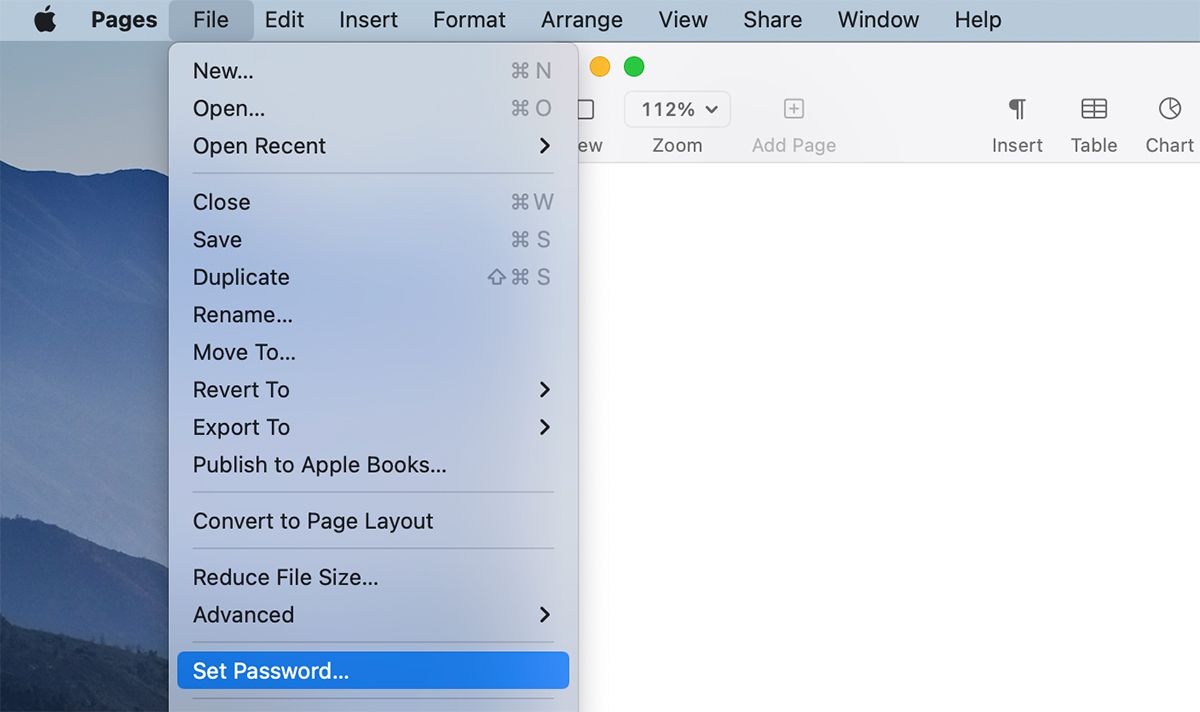
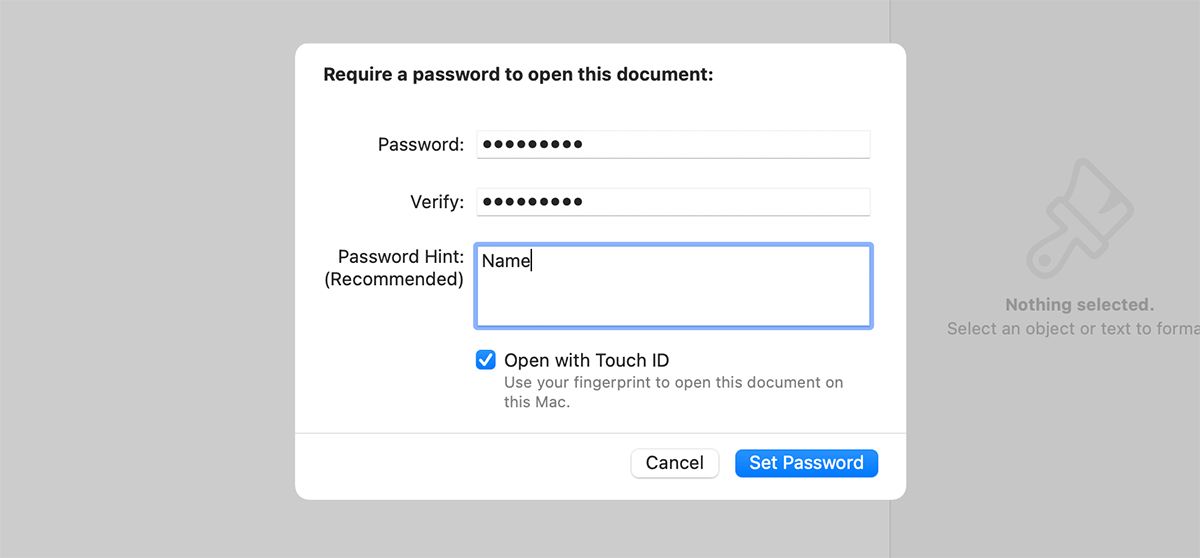
خودشه! اکنون وقتی سند خود را با استفاده از Finder یا برنامه iWork مشاهده می کنید، باید نماد قفل را روی آن ببینید. برای باز کردن سند و مشاهده محتوای آن، باید رمز عبور را وارد کنید (یا از Touch ID استفاده کنید).
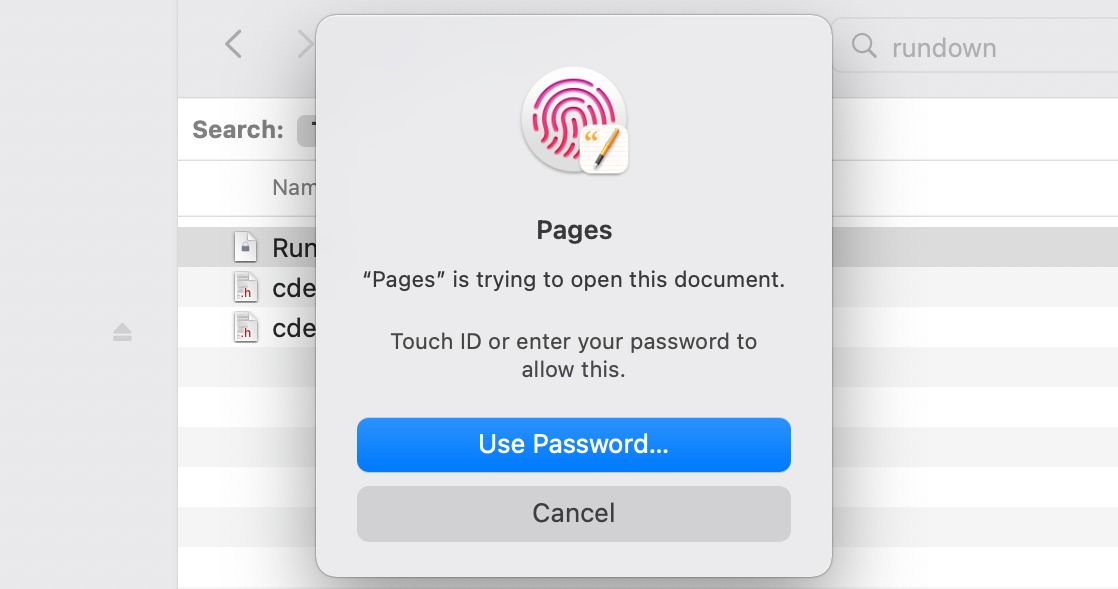
نحوه بازیابی رمز عبور فراموش شده برای صفحات، اعداد یا نوت کلیدی
اگر رمز عبور را در Keychain Access یا Touch ID ذخیره کنید، macOS به طور خودکار رمز عبور را در Keychain Mac شما ذخیره می کند. بنابراین، اگر رمز عبور را فراموش کردید یا سند را به کامپیوتری بدون Touch ID منتقل کردید، می توانید رمز عبور را از Keychain Access بازیابی کنید.
- Applications > Utilities > Keychain Access را در Mac خود باز کنید.
- نام سند را با استفاده از نوار جستجو جستجو کنید، که باید به عنوان رمز عبور سند iWork برچسب گذاری شود.
- روی ورودی دوبار کلیک کنید و کادر Show Password را علامت بزنید.
- رمز عبور حساب خود را برای احراز هویت وارد کنید. این باید رمز عبور سند را در قسمت Show Password نشان دهد.
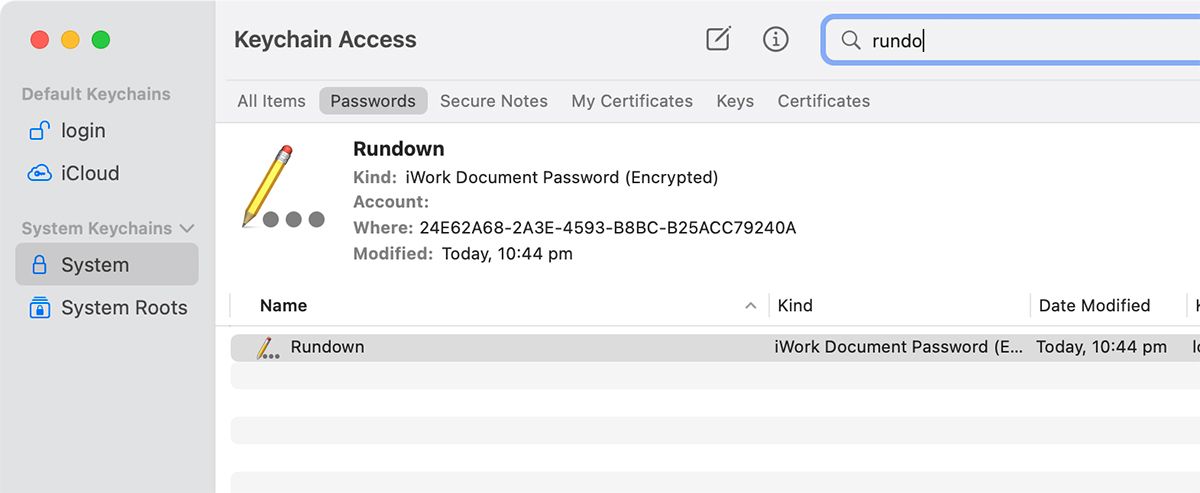
پس از بازیابی رمز عبور، می توانید از آن برای دسترسی به سند استفاده کنید. ممکن است بخواهید در این مرحله رمز عبور را حذف کنید یا در صورت تمایل آن را به چیز دیگری تغییر دهید.
محافظت از فایل های دیگر در macOS با رمز عبور
محافظت از فایل های رمز عبور همیشه ایده خوبی است تا اطمینان حاصل شود که دسترسی غیرمجاز به فایل های شما وجود ندارد. macOS به کاربران اجازه می دهد تا از تعدادی فایل و پوشه مختلف با رمز عبور محافظت کنند که به شما کمک می کند تا داده های خود را ایمن تر نگه دارید.
گام خوب دیگر ایجاد یک حساب کاربری macOS جداگانه با رمز عبور متفاوت است که به شما امکان می دهد تمام فایل های امن خود را کاملاً جدا از یک حساب مشترک نگه دارید.
